Hướng dẫn chi tiết cách mở file RAR trên iPhone
Vì iOS trên iPhone không hỗ trợ sẵn định dạng file RAR, bạn cần sử dụng ứng dụng bên thứ ba. Bài viết này từ Tripi sẽ giúp bạn giải quyết vấn đề này một cách dễ dàng.

Bước 1: Truy cập AppStore để tải ứng dụng Unzip – nén và giải nén, hoặc nhấn vào liên kết bên dưới để tải về ngay.
Tải ứng dụng: https://apps.apple.com/vn/app/unzip-n%C3%A9n-v%C3%A0-gi%E1%BA%A3i-n%C3%A9n/id1281374098?l=vi
Sau khi tải ứng dụng, bạn cần thực hiện thêm một số thao tác để mở file RAR vì hệ điều hành iPhone không cho phép truy cập trực tiếp vào file tải về từ hệ thống.
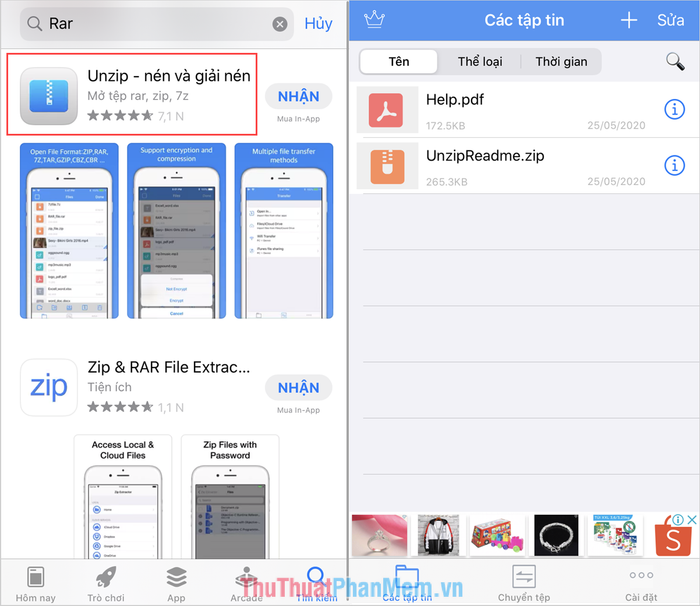
Bước 2: Unzip mặc định không thể mở file RAR trực tiếp vì hầu hết các file này được tải về từ internet. Khi mở file RAR trên iPhone, bạn sẽ chỉ thấy tên và dung lượng file mà không thể xem nội dung.
Trong bài viết này, Tripi sẽ hướng dẫn bạn cách mở file RAR được gửi qua Zalo. Sau khi nhấn mở file (1), bạn chọn biểu tượng Chia sẻ (2) để mở file bằng ứng dụng khác.
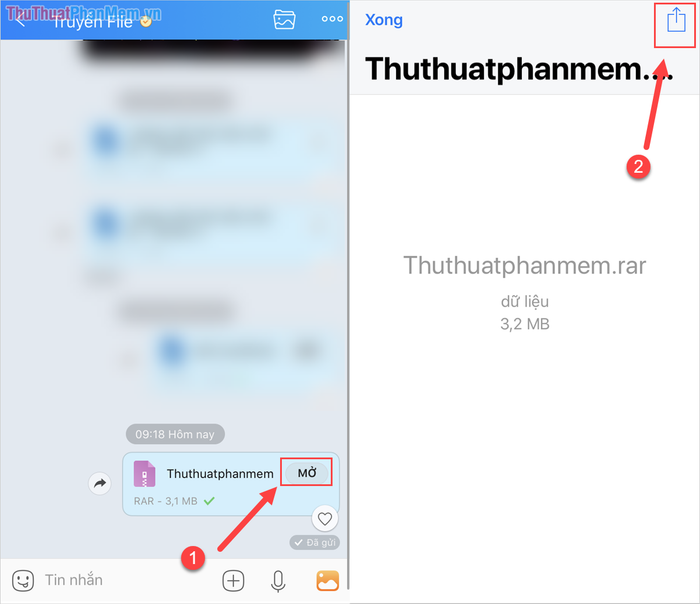
Bước 3: Từ danh sách ứng dụng, bạn kéo xuống cuối và chọn Thêm, sau đó tìm và chọn Sao chép đến Unzip để mở file trong ứng dụng Unzip.
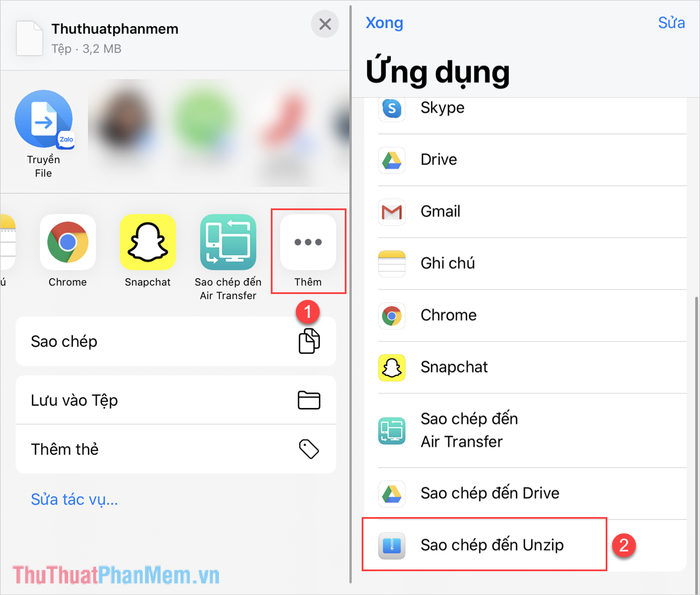
Bước 4: Khi chọn Sao chép đến Unzip, ứng dụng Unzip sẽ tự động khởi động và hiển thị file RAR bạn cần mở.
Lúc này, bạn chỉ cần nhấn vào file RAR để giải nén. Sau khi giải nén, một thư mục cùng tên sẽ xuất hiện, và bạn có thể dễ dàng truy cập để xem nội dung bên trong.
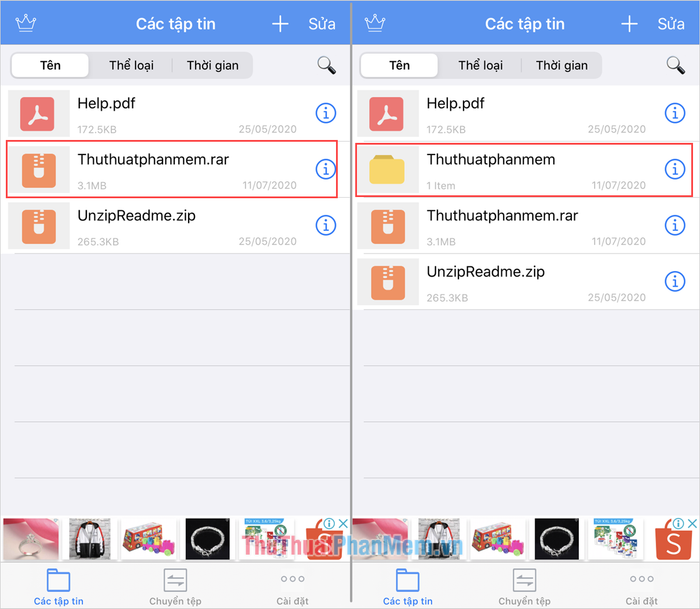
Bước 5: Bạn đã có thể xem các file bên trong file RAR và mở chúng nếu định dạng được iPhone hỗ trợ.
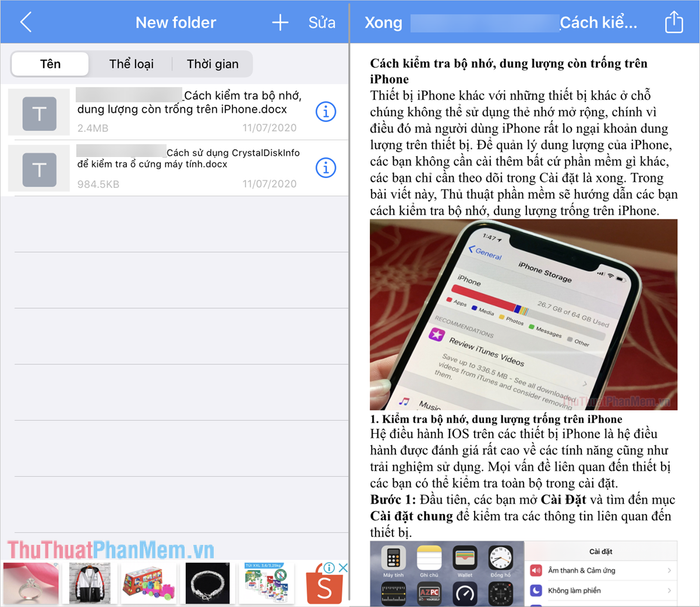
Ngoài ra, bạn cũng có thể sử dụng các công cụ khác với tính năng và thao tác tương tự để thực hiện việc này.
Bài viết này từ Tripi đã hướng dẫn bạn cách mở file RAR trên iPhone một cách nhanh chóng và hiệu quả. Chúc bạn có những trải nghiệm tuyệt vời!
Có thể bạn quan tâm

Top 9 loài cây hiếm có nhất trên thế giới

9 tuyệt chiêu đánh bay mỡ bụng sau sinh - bí quyết vàng được hàng ngàn mẹ bỉm sữa tin dùng

Top 10 studio chụp ảnh cưới đẹp và chuyên nghiệp nhất tại Đà Nẵng

Khám Phá 8 Địa Chỉ Tiết Luộc, Tiết Hầm Ngon Nhất Hà Nội

Cách nhận biết dấu hiệu dị ứng rượu mạnh


